ใช้อีโมจิแบบกําหนดเองใน Microsoft Teams
สร้างและสื่อสารด้วยอีโมจิที่ผู้ใช้อัปโหลดใน Microsoft Teams อีโมจิแบบกําหนดเองเหล่านี้ช่วยสร้างวัฒนธรรมและข้อมูลประจําตัว เสริมสร้างแบรนด์ ให้เสียง และเพิ่มความชัดเจนให้กับข้อความ แชร์อีโมจิแบบกําหนดเองกับทุกคนในองค์กร รวมถึงผู้ใช้ภายนอกในแชนเนลที่แชร์
สร้างอีโมจิแบบกําหนดเอง
ผู้ใช้สามารถสร้างอีโมจิแบบกําหนดเองจากรูปภาพหรือไฟล์ GIF สําหรับทุกคนในองค์กรเพื่อใช้เป็นการตอบสนองและอีโมจิ
หมายเหตุ: ผู้ดูแลระบบอาจจํากัดผู้ที่สามารถสร้างอีโมจิแบบกําหนดเองก่อนที่จะสามารถใช้ได้ นอกจากนี้ ทุกคนสามารถคลิกขวาที่อีโมจิแบบกําหนดเองเพื่อดูว่าใครเป็นผู้สร้างและเมื่อใด
เมื่อต้องการสร้างอีโมจิแบบกําหนดเอง:
-
เลือก อีโมจิ, GIF และสติกเกอร์

-
ที่ด้านล่าง คุณจะเห็นตัวเลือกอีโมจิต่างๆ เลือก อีโมจิองค์กรของคุณ

-
ทางด้านซ้าย เลือก เพิ่มอีโมจิ

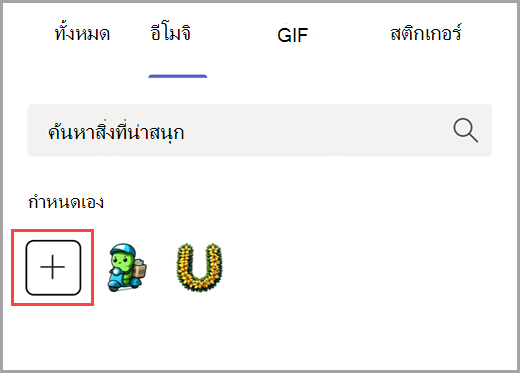
หมายเหตุ: เมื่อเลือกอีโมจิเพื่ออัปโหลด ให้ทําตามคําแนะนําเหล่านี้:
-
อัปโหลดไฟล์ JPEG, PNG หรือ GIF
-
เราขอแนะนําให้ใช้รูปสี่เหลี่ยมจัตุรัส
-
รูปภาพจะถูกบีบอัด เลือกไฟล์ที่ต่ํากว่า 256K
-
-
เลือก เพิ่มอีโมจิ

คุณยังสามารถเพิ่มอีโมจิเมื่อตอบสนองต่อข้อความ เมื่อต้องการทําเช่นนั้น ให้โฮเวอร์เหนือข้อความที่คุณต้องการตอบสนอง จากนั้นเลือก การตอบสนองเพิ่มเติม 

เคล็ดลับ: สร้างการตอบสนองแบบกําหนดเองเพื่อช่วยระบุสถานะหรือจัดประเภทการตอบกลับในระหว่างกระบวนการแบบหลายขั้นตอน ตัวอย่างเช่น สร้างอีโมจิที่ไม่ซ้ํากันสําหรับสมาชิกในทีมแต่ละคนเพื่อแสดงการเข้าร่วมในโครงการร่วมกัน หรือลองใช้อีโมจิแบบกําหนดเองเพื่อบ่งบอกถึงการเสร็จสมบูรณ์ของกระบวนการเฉพาะ เรียนรู้เพิ่มเติมเกี่ยวกับการถูกใจหรือตอบสนองต่อข้อความ
เลือกอีโมจิแบบกําหนดเอง
ใช้อีโมจิแบบกําหนดเองในแชนเนล การแชทและข้อความการประชุม และการตอบกลับ หรือตอบสนองต่อข้อความที่มีอยู่
เมื่อต้องการเลือกอีโมจิแบบกําหนดเอง:
-
เลือก อีโมจิ, GIF และสติกเกอร์

-
เลือก อีโมจิขององค์กรของคุณ

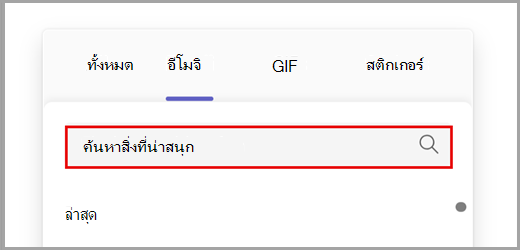
-
เลือกอีโมจิเพื่อเพิ่มลงในข้อความของคุณ
เคล็ดลับ: อีโมจิหรือการตอบสนองแบบกําหนดเองใดๆ ที่คุณสร้างจะแสดงขึ้นที่ด้านบนเสมอ ค้นหาอีโมจิที่ใช้ล่าสุดโดยการเลือก ล่าสุด ที่มุมล่างซ้ายของ อีโมจิ, GIF และสติกเกอร์ 
เมื่อต้องการตอบสนองด้วยอีโมจิแบบกําหนดเอง ให้โฮเวอร์เหนือข้อความที่คุณต้องการตอบสนอง จากนั้นเลือก การตอบสนองเพิ่มเติม 
เคล็ดลับ: เฉลิมฉลองความสําเร็จของทีมและแชร์ประสบการณ์ด้วยการตอบสนองและอีโมจิแบบกําหนดเองที่เฉลิมฉลองวันเกิด วันครบรอบการทํางาน การเปิดตัว และกิจกรรมต่างๆ
ลบอีโมจิแบบกําหนดเอง
หมายเหตุ: ผู้ดูแลระบบ Teams อาจจํากัดผู้ที่สามารถลบอีโมจิแบบกําหนดเองได้
หากคุณสามารถลบอีโมจิแบบกําหนดเองได้ คุณจะเห็นตัวเลือกเมื่อคุณคลิกขวาที่อีโมจินั้น เมื่อต้องการลบอีโมจิ ให้เลือก ลบ จากนั้นยืนยันการเลือกของคุณ
การลบจะลบออกจากรายการของคุณทันที อย่างไรก็ตาม อาจใช้เวลาสองสามวันเพื่อไม่ให้ทุกคนเห็นอีกต่อไป
เคล็ดลับ: ยังคงเห็นอีโมจิที่ถูกลบอยู่ใช่หรือไม่ ลอง ล้างแคชของคุณ เพื่อเอาแคชออกทันที










